Como classificar valores excluindo subtotais no Excel?
Há um intervalo que contém lojas, regiões, vendas e o subtotal das vendas em cada região. Agora, a tarefa é classificar todas as vendas, excluindo os subtotais, conforme mostrado na imagem abaixo. Como você pode fazer isso rapidamente no Excel?
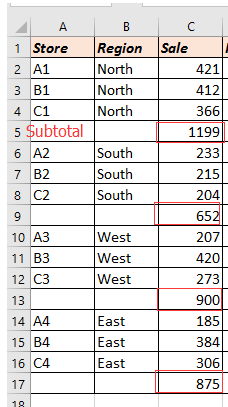
Classificar excluindo subtotais
Classificar excluindo subtotais
Para classificar valores excluindo subtotais, você precisará de uma coluna auxiliar.
1. Selecione uma célula em branco ao lado do valor que deseja classificar, digite1 nela e, em seguida, arraste a alça de preenchimento automático para baixo para preencher a sequência de números até encontrar o valor do subtotal. Veja a imagem:
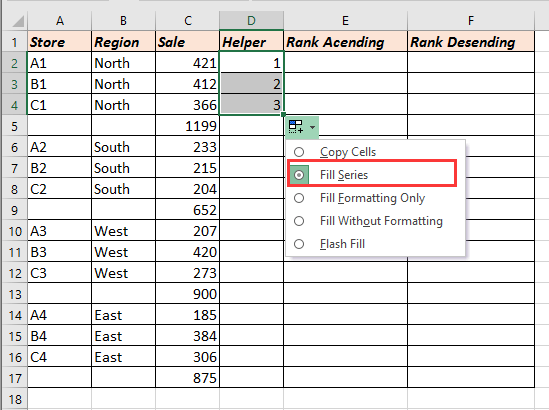
2. Em seguida, vá para o próximo valor que deseja classificar para continuar preenchendo a sequência de números e repita este passo até que todos os valores que deseja classificar estejam numerados. Veja a imagem:
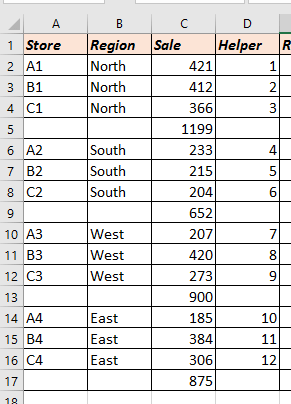
3. Agora você pode classificar os valores excluindo os subtotais. Selecione uma célula em branco, E2, digite esta fórmula: =IF(N(D2),RANK(C2,$C$2:$C$16,1),"") (C2 é a célula que você deseja classificar, D2 é o número da sequência, C2:C16 é a tabela unidimensional dos valores que você quer classificar) e, em seguida, arraste a alça de preenchimento para baixo até as células onde deseja aplicar esta fórmula. Veja a imagem:
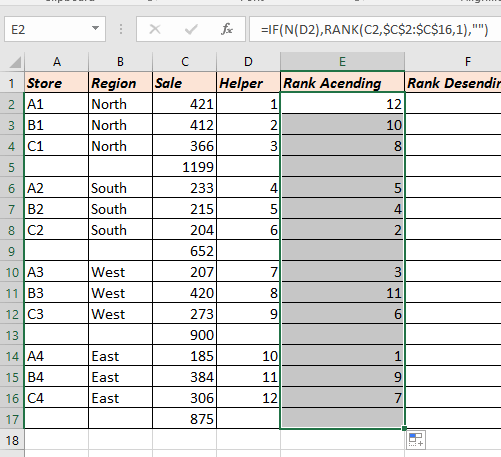
Se quiser classificar os valores em ordem decrescente, utilize esta fórmula =IF(N(E2),RANK(E2,$E$2:$E$16),""). E2:E16 é o intervalo que contém a fórmula =IF(N(D2),RANK(C2,$C$2:$C$16,1),"").
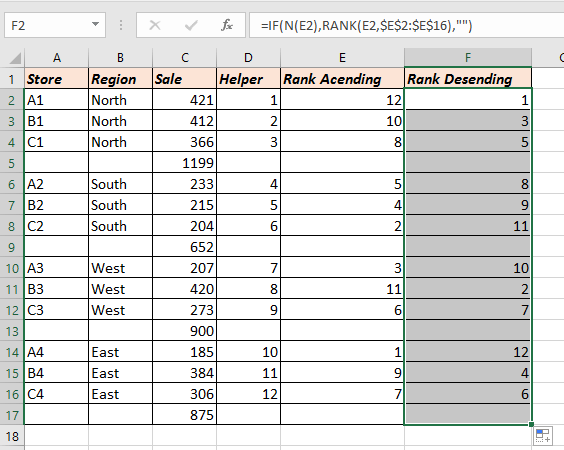
Melhores Ferramentas de Produtividade para Office
Impulsione suas habilidades no Excel com Kutools para Excel e experimente uma eficiência incomparável. Kutools para Excel oferece mais de300 recursos avançados para aumentar a produtividade e economizar tempo. Clique aqui para acessar o recurso que você mais precisa...
Office Tab traz interface com abas para o Office e facilita muito seu trabalho
- Habilite edição e leitura por abas no Word, Excel, PowerPoint, Publisher, Access, Visio e Project.
- Abra e crie múltiplos documentos em novas abas de uma mesma janela, em vez de em novas janelas.
- Aumente sua produtividade em50% e economize centenas de cliques todos os dias!
Todos os complementos Kutools. Um instalador
O pacote Kutools for Office reúne complementos para Excel, Word, Outlook & PowerPoint, além do Office Tab Pro, sendo ideal para equipes que trabalham em vários aplicativos do Office.
- Pacote tudo-em-um — complementos para Excel, Word, Outlook & PowerPoint + Office Tab Pro
- Um instalador, uma licença — configuração em minutos (pronto para MSI)
- Trabalhe melhor em conjunto — produtividade otimizada entre os aplicativos do Office
- Avaliação completa por30 dias — sem registro e sem cartão de crédito
- Melhor custo-benefício — economize comparado à compra individual de add-ins